V. 新增動畫至單位
當你在測試「人民的英雄」的技能時,你可能會發現他只會呆呆的站在那裡像個傻瓜一樣。他能使用技能沒錯,但不是他動動手指頭就會有事情發生的。要不然他自己可能就會憑空做出類似使肚臍眼發射榴彈,或建立砲台把蟲族單位炸到開花等等。要讓「人民的英雄」在使用技能時做出正確的動作的話,我們得好好研究一下「動作者」目錄。如「效果」目錄一般,「動作者」系統也是個功能廣泛但十分複雜的系統。
《星海爭霸 II》遊戲裡要發生的事情是透過「單位」、「技能」、「效果」和其他目錄來定義的,至於事情發生時會有什麼畫面和聲音等等則是透過「動作者」目錄來定義的。遊戲裡看到的所有單位、效果和技能都和動作者有關。
遊戲裡看到的所有單位、效果和技能都和動作者有關。
● 生命
● 能量
● 技能
● 移動速度
關於單位呈現的樣子的資料則是存在「動作者」中,包含:
● 模型
● 動畫
● 單位圖標
● 音效
如效果系統一般,動作者系統同樣有各種不同類型的動作者。「動作者」可以被用來控制:
● 單位
● 飛彈
● 音效
● 效果
● 其他
我們用「動作者訊息」來告訴動作者什麼時候該做些什麼。每個動作者都有一個「事件」、零或多個「條件」以及一個「訊息」。
● 事件–等待某件事情在遊戲裡發生,然後觸發我們要發送給動作者的訊息。舉例來說,我們等待惡狼單位去攻擊某事物。
● 條件–跟觸發器裡的條件很類似。當事件發生時,核驗看看特定的遊戲條件是否為真。舉例來說,當惡狼攻擊某事物時,核驗看看是否是被升級後的武器所攻擊的。
● 訊息–當事件發生時我們希望看到的樣子。舉例來說,當惡狼發動攻擊時,我們告訴它播放其攻擊動畫。
對編輯器初學者來說,要讓多個動作者如何相互運作可能會有點過於複雜。所以我們現在只會先修改幾個「動作者訊息」,好讓我們的單位能在施放技能時做出動作
● 開啟「動作者」目錄
● 選擇「雷諾–雷諾」
● 找出「事件+」,然後雙擊該欄位值以開啟「動作者訊息」視窗。在開始練習前,你可以從下圖中大致了解到之前所解釋關於「事件」、「條件」和「訊息」的概念
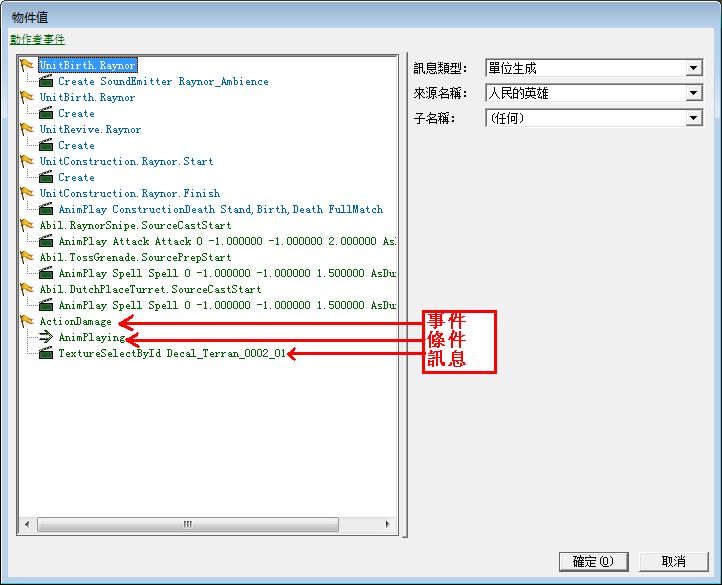
A. 穿甲彈
關於這個技能,我們將命令動作者「雷諾」播放其攻擊動畫,然後他就會將槍指向此技能瞄準的方向,這樣看起來就像他在發射「穿甲彈」一樣。
建立事件
1.右鍵點擊「動作者訊息」列表中任一處,然後選擇「新增事件」這個選項,即可建立新事件。
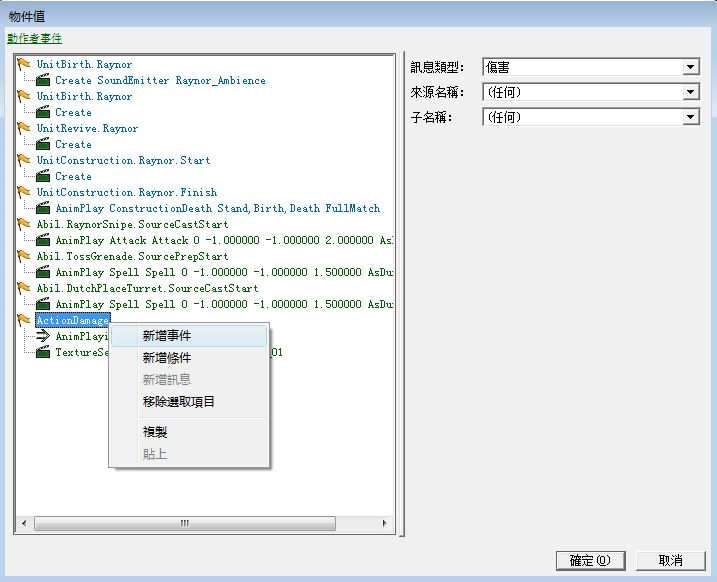
2.選擇我們剛建立的新動作,便可在「動作者訊息」視窗的右邊區塊看到其事件選項。
3.在「訊息類型」這欄,選擇列表中的「技能」。
● 有很多種不同的訊息類型,包含單位建立、使用的技能、單位的死亡、以及單位新增或移除的行為等等。
● 選取「技能」後,便能選擇要用哪個技能來觸發「動作者訊息」。
4.在「來源名稱」這欄,選擇「雷諾突擊隊 – 軌道槍狙擊」
● 由於我們已經選了「技能」作為訊息類型,「來源名稱」就會列出所有遊戲中的技能。
5.在「子名稱」這欄,選擇「來源施放開始」
● 由於我們已經選了「技能」作為訊息類型,「子名稱」就會列出技能的所有不同狀態階段,這樣我們便可以準確地決定要在該技能的哪個階段發送「動作者訊息」。
● 舉例來說,技能階段包含:開始施放技能時、結束施放技能時、開始或停止引導技能時、以及開始或停止準備施放技能時等等。
● 「來源施放開始」代表當來源(我們的單位)開始施放技能的時候,所以當「人民的英雄」開始使用軌道槍狙擊技能時就會觸發此「動作者訊息」。
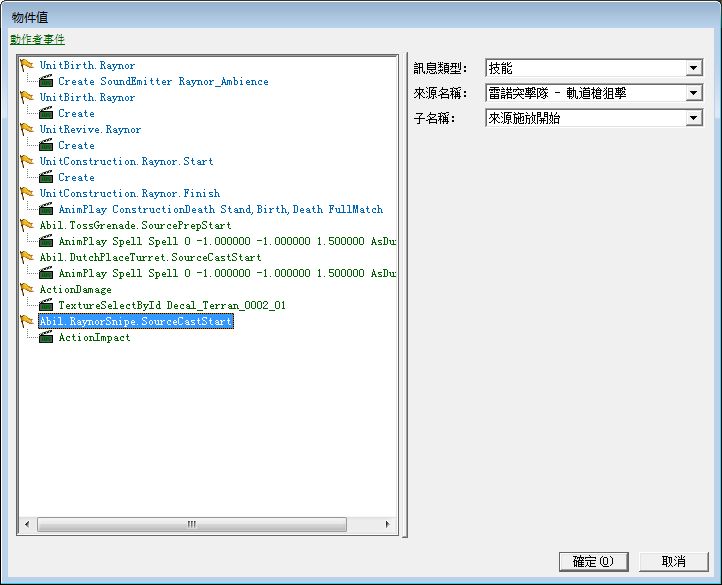
如果我們想要讓一個事件觸發兩個訊息的話,我們可以建立第二個事件,然後將該事件設成與第一個事件一模一樣,然後再做一個訊息來配合它。舉例來說,當一個動作者被創建時,我們可能會想要播放音效和動畫,這時我們可以設定兩個名為「動作者創建」的事件,然後其中一個的訊息設為「建立此音效」,另一個則設為「播放此動畫」。
建立條件
在本教學中,我們不用為「動作者訊息」這部份和其他接下來要練習的部分設定任何條件。我們會在日後的教學中練習創建條件這部份。簡單地說就是,創建條件其實和創建事件和訊息的方式差不多。
建立訊息
1.建立事件時,其下方會自動產生一個預設的訊息。選擇該訊息後,便可在「動作者訊息」視窗右邊的區塊看到其選項。
2.讓「目標」這個欄位留白。這裡的目標就是指此訊息將發送至的動作者,然而因為我們要此訊息發送至此動作者,所以我們不必指定目標。
3.將「訊息類型」這個欄位改為「動畫播放」。
有許多不同類型的動作者訊息類型。
● 我們可以更換動作者比例、動作者顏色/色調、動作者透明度,還可以更換此動作者使用的模型,甚至可以在動作者訊息中創建其他動作者。
● 我們還可以用動作者訊息來摧毀我們使用完畢的動作者,所以如果我們的事件是「單位死亡」,那我們的訊息就可以設成「摧毀動作者」。
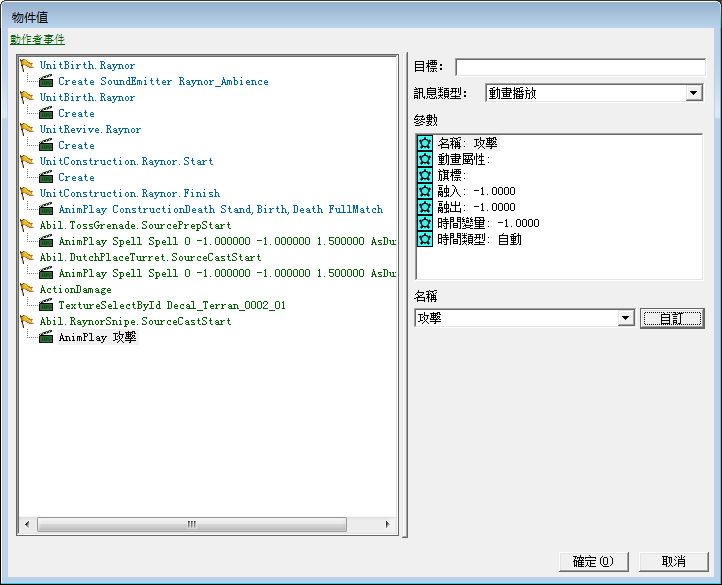
4.在「參數」這個部分,選擇「名稱」欄位後,即可看到「名稱」的下拉式選單,在該選單的右方有個「自訂」按鈕。可以將「名稱」選單中的選項換成該選單中的任一可選項目,或按「自訂」來建立你自己想要的名稱。
● 動畫的名稱和動畫本身不一定要有關聯性不可,它只是個能讓我們用於其他動作者訊息的資訊而已。
● 舉例來說,我們可以在一個訊息中說「開始播放FunTimes動畫」,然後在另一個訊息中說「停止播放FunTimes動畫」。
5.接著在「參數」這個部分,選擇「動畫屬性」,即可在「參數」下方看到「動畫屬性」的下拉式選單,然後再選擇表單中的「攻擊」選項。
● 這包含了遊戲裡所有可用的動畫名稱。並非每個模型都擁有動畫,所以若是要查看特定的動作者可用的動畫的話,右鍵點擊「物件」列表中的動作者,然後選擇「預覽動作者」。
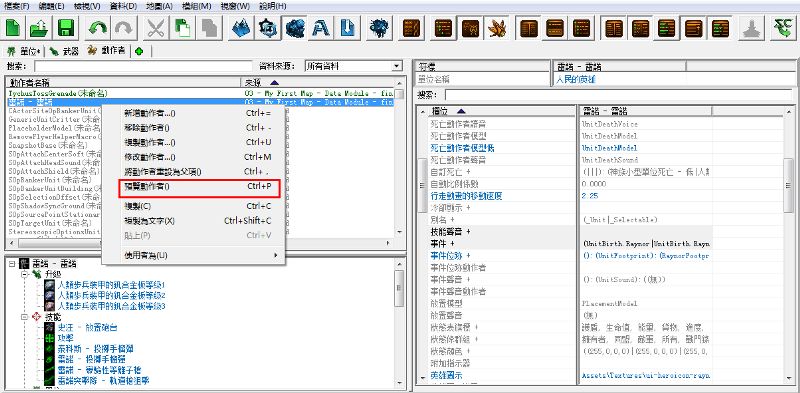
如此一來便會開啟「預覽器」視窗(我們會在日後的教學中再詳細說明此系統),顯示該動作者的模型和相關資訊。在「預覽器」視窗右邊的中間區塊有個文件夾清單,展開「動畫連續鏡頭」這個文件夾即可看到你所檢視的動作者模型可用的動畫。
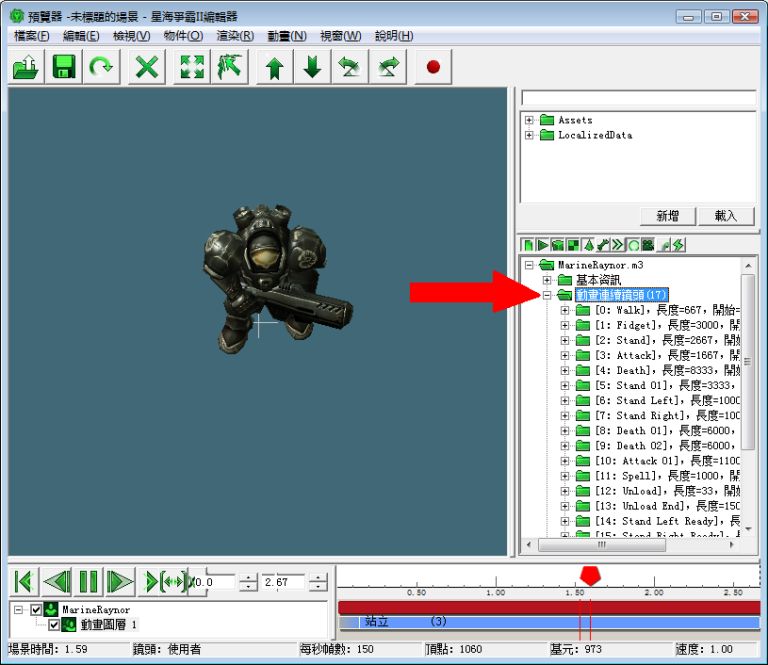
當你從下拉式選單選擇一個選項時,會出現第二個下拉式選單讓你能夠新增更多修改器到該動畫。不過在本範例中我們並不需要任何的修改器。
6.然後將「參數」這部份中的「時間類型」從「自動」改為「持續時間」,再把「時間變量」從-1改為2,這樣動畫播放的整體時間就相當於2秒的遊戲時間。如果保留這些選項的預設值的話,動畫就會按預設的速度播放然後停止,結果技能還未施放動畫就結束了。
7.我們終於設定好本次教學中的「參數」部份了。
我們的技能動畫現在應該都已經設定好了!趕快來儲存我們所做的修改,然後進遊戲裡測試一下吧!

B. 投擲手榴彈
關於這個技能,我們將命令動作者「雷諾」播放其「法術」動畫,這會讓動作者「雷諾」做出過肩投擲的動作,使他看起來像在投擲手榴彈一樣。「動作者訊息」設定好後,看起來應該如下圖所示:
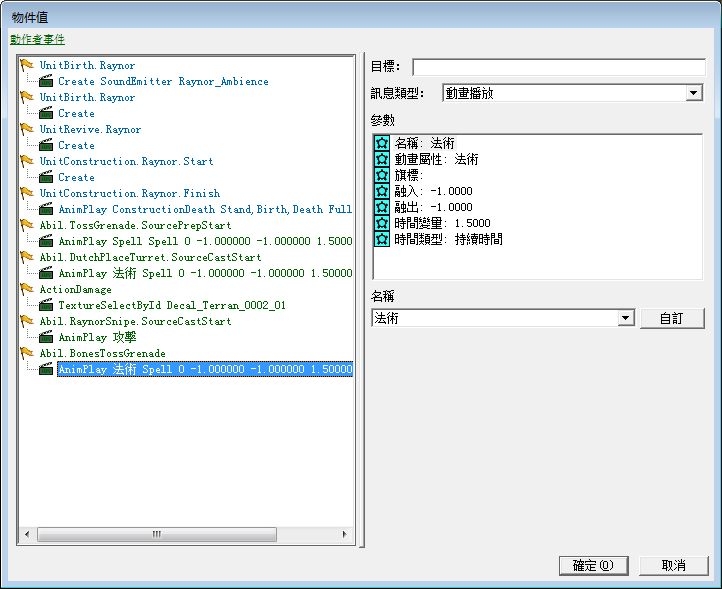
關於這個技能,我們將命令動作者「雷諾」播放像「投擲手榴彈」技能動作般的「法術」動畫,使他看起來像在投置砲台。「動作者訊息」設定好後,看起來應該如下所示:
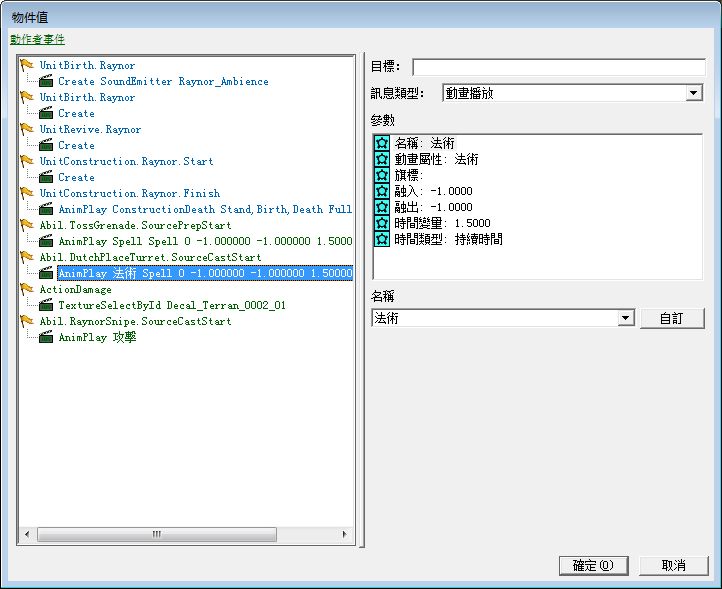
現在既然英雄單位的技能動畫都設定好了,趕緊進行存檔然後進遊戲裡測試一下吧!

大功告成!我們將自訂英雄「人民的英雄」設定好了,他現在有新的生命值、裝甲值、能量值、改良過的武器和新技能。經過這三章教學後,想必你已經越來越熟悉《星海爭霸 II》編輯器了。雖然我們講的都是些比較概要的東西,但希望此系列的教程能為你打下良好的基礎,讓你可以更深入地探索地形、觸發器和資料等功能並製作出各式各樣的地圖。在日後的教程中,我們會為你解說更多關於資料和進階的觸發器等概念。別忘了遊戲裡和Battle.net上囊括非常多現有的模組和地圖,其中包含了許多關於如何建立地形、觸發器和資料的範例,讓你可在製作自訂地圖時作為參考依據喔!期待下次再見,祝你有個愉快的地圖編輯時光!
